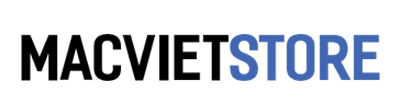Hướng Dẫn
#4 Cách tháo và vệ sinh bàn phím Macbook | MACVIETSTORE.VN
Ở bài viết trước chúng tôi cũng đã hướng dẫn quý bạn cách vệ sinh Macbook tại nhà và trong bài viết này MACVIETSTORE.VN sẽ hướng dẫn quý bạn cách tháo bàn phím và vệ sinh bàn phím Macbook Pro – Air rất là dễ dàng. Trường hợp quý bạn muốn xem lại hoặc tham khảo thì mời quý bạn click “cách vệ sinh Macbook chi tiết tại đây“.
Dưới đây là công cụ chúng ta sẽ sử dụng để loại bỏ các phím từ bàn phím iMac. Đó là ống nhựa và cung cấp đòn bẩy tốt. Nó được bán tại các cửa hàng sửa chữa và có sẵn từ các cửa hàng điện tử và trực tuyến

Cách loại bỏ phím trên bàn phím Macbook
Bàn phím Apple hiện tại và gần đây có phím thấp, mang đến cho họ cảm giác sang trọng và hành động đánh máy đẹp. Nhưng bên cạnh đó người dùng cũng sẽ gặp phải một số khó khăn khi mà muốn loại bỏ một số phím không mong muốn.
Bạn cần một đầu dò hoặc dụng cụ bằng phẳng, nhưng tốt nhất nên sử dụng vật làm từ nhựa hoặc vật liệu tương tự chứ không phải là kim loại, không nên sử dụng tua vít. (Kim loại có khả năng sẽ gây tổn hại, xước hết máy.) Một công cụ nối dây được gọi là ‘spudger’ hoặc sử dụng móng tay cũng có thể được dùng trong việc tháo bỏ bàn phím này.
Sau khi bạn tháo hết vỏ, rồi nhẹ nhàng tháo mép khóa, đẩy nó lên từ từ cho đến khi chìa khóa phím được nhấc lên và tháo ra. Cơ chế chính xác sẽ phụ thuộc vào kiểu bàn phím bạn có, nhưng cần có một cụm nhựa nhỏ và một nubbin cao su nhỏ ở giữa. Không được loại bỏ nút cao su này.
Đây là cách để loại bỏ một bàn phím iMac: nhẹ nhàng và chậm rãi, sử dụng công cụ iPhone nhỏ gọn của chúng tôi. Việc có bộ móng tay dài có thể giúp ích cho bạn trong trường hợp này đấy
Và đây là những gì sẽ xảy ra khi bạn tháo rời xong. Chúng tôi đã thử tháo ra khỏi bàn phím phím F19. Bạn cần cất đặt phím Macbook cẩn thận không bị mất nhé.
Lưu ý không nâng hình cắt kéo bằng nhựa và nubbin cao su nhỏ ở giữa
Ở đây chúng tôi đã nêu ra cơ chế quan trọng để bạn có thể xem nó hoạt động như thế nào
Hướng dẫn vệ sinh bàn phím Macbook
Bạn đã tháo được bàn phím ra một cách an toàn và thấy bên trong máy quá bẩn. Bạn cần vệ sinh chúng. Một nụ len bông hoặc dụng cụ mềm mềm tương tự là lý tưởng để lấy các chất lỏng nhỏ và các mảnh vụn bụi bẩn từ trong Macbook ra. Hãy chắc chắn rằng bạn không làm hỏng nút cao du dính giữa bàn phím.
Làm thế nào để backup dữ liệu trên Macbook
Cách thay thế các phím trên bàn phím Macbook
Bây giờ chúng tôi sẽ chạy quá trình ngược lại đó chính là quá trình thay thế nút phím mới trên bàn phím Macbook.
Nhấn nhẹ nhàng nhưng chắc chắn cho đến khi bạn cảm thấy một cú nhấp chuột nhỏ và phím được đính kèm lại. Kiểm tra nó ra một vài lần để đảm bảo kết nối được ổn định, bàn phím hoạt động tốt
Cách hoán đổi chức năng của các phím trên Macbook
Bây giờ chúng ta trở lại lĩnh vực thay đổi phần mềm, đó chính là thay đổi chức năng các phím trên bàn phím Macbook. Dưới đây là các bước bạn cần thực hiện:
Chuyển đến System Preferences → click Keyboard → Change Keyboard Type…
Tiếp tục nhấp chuột vào Continue. Sau đó nhấn phím bên cạnh Shift khi được nhắc tới → Skip. Cuối cùng, Mac OS X cho phép bạn chọn giữa ba loại bố cục bàn phím chính: Nhật Bản, Châu Âu và Hoa Kỳ.
Có nhiều tùy chọn có sẵn bạn có thể chọn bằng cách. Chuyển đến System Preferences → Language & Text (điều này có thể được gắn nhãn là International trong một số phiên bản cũ hơn của Mac OS X) và Input Sources (hoặc Trình đơn nhập liệu). Nếu bạn muốn sử dụng bố cục bàn phím Ba Lan, hãy di chuyển xuống danh sách bên trái và đánh dấu Polish, sau đó cuộn lùi lại và bỏ chọn British. Trong bước này, bạn có thể tùy chọn bố cục theo các nước mà bạn mong muốn.
Bây giờ bố cục bàn phím của Macbook đã được thay đổi . (Bố cục Ba Lan hoán đổi Y và Z, cũng như dấu chấm và dấu phẩy.)
Nếu bạn muốn tham gia nhiều hơn (ví dụ nếu bạn muốn tạo bố cục khóa tùy chỉnh của riêng mình), bạn sẽ cần một chút phần mềm của bên thứ ba và Ukelele là một lựa chọn miễn phí cho bạn dùng thử.
Đọc Thêm: Cách ẩn file trên Macbook | Hướng dẫn Ẩn các ứng dụng trong itunes
Trên đây là hướng dẫn của chúng tôi về cách xóa, di chuyển và thay đổi các phím trên máy Macbook của bạn. Mong rằng bài viết đã đem lại nhiều thông tin hữu ích cho bạn đọc.
Nguồn: Macvietstore.vn